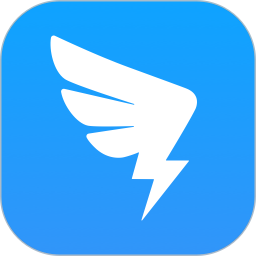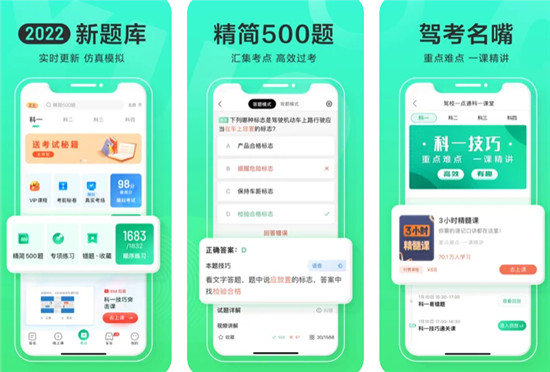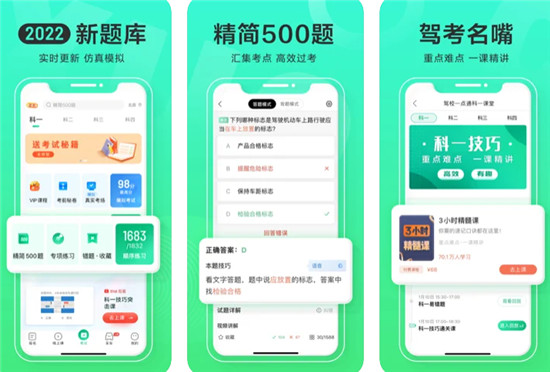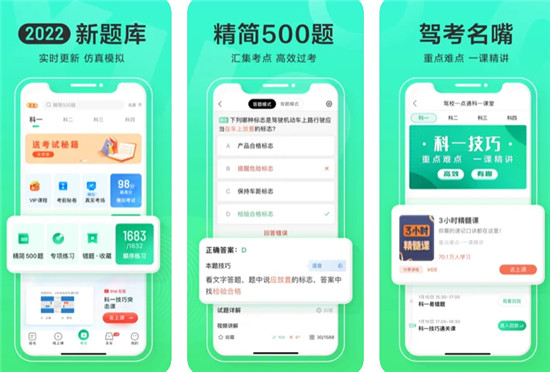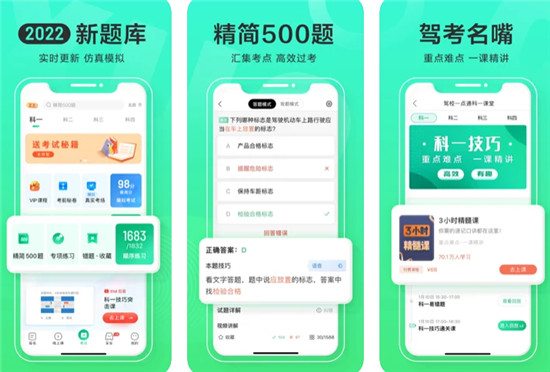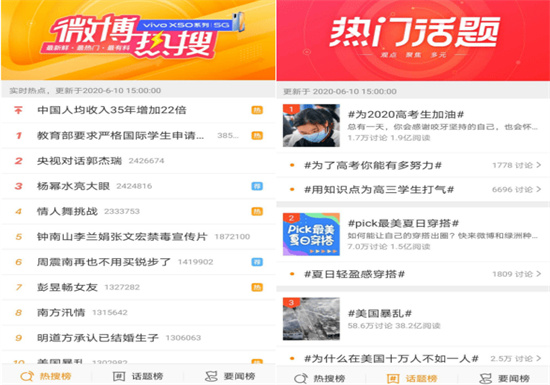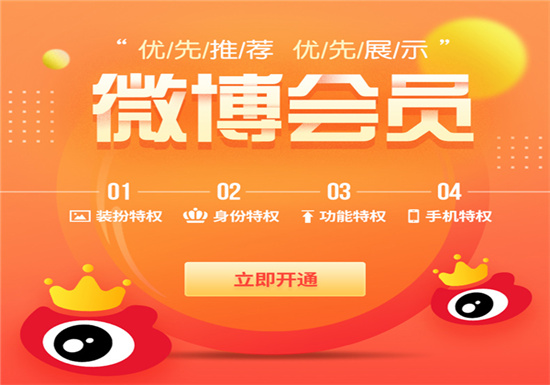钉钉怎么直播上课:用钉钉直播上课的教程
作者:佚名 来源:主题软件园 时间:2024-03-01 14:50:07
在疫情当前钉钉最新版下载提供最优质的线上教学服务。为学校和教育机构提供全套方案,支持随时随地线上教学,课后也能随时随地重复观看保证学习质量,提高学习效率,真正做到停课不停学推出健康上报系统,每日健康一键上报,守护学生健康,那么在钉钉怎么直播上课呢?下面小编来给大家讲解一下。
NO.1 课前直播准备
1.下载钉钉软件钉钉软件有多个版本,适应多种终端,有电脑版、安卓手机版,苹果手机版,还有网页版。
2.建立钉钉班级群大多数学校已经开通了钉钉“家校通讯录”,确定了班级和班主任老师,建立了班级群,班主任是群主,事先添加好任课教师和学生及学生家长,一个学生可以绑定多个家长,以备妈妈的手机不能用,还可以用爸爸的。如果自己的学校还没有开通钉钉“家校通讯录”,那么老师可以自己组建一个钉钉班级群,点击“消息”——右上角“+”——“发起群聊”——“按分类建群”——“班级群”,邀请科任教师和家长时,可以将钉钉群的二维码或者是一个链接发送到微信群即可。家长收到邀请后下载钉钉软件,使用手机号码注册,绑定学生。
3.设备需求准备一台电脑或笔记本(如果笔记本自带话筒声音太轻还需要准备一个外接话筒)、上课的课件、课后作业的电子文档。
直播对机器性能和网络有一定要求,直播前要进行调试和测试,建议cpu i5标压以上, “上传”带宽4mbps以上。
4.提前发送通知学生准时参加上课。5.具备直播权限只有认证企业的成员,并完成个人实名认证且年满18周岁的成年人才可以发起直播,请确认是否已具备。
NO.2 开启直播
1.进入钉钉班级群,点击“发起直播”。如有多个任教班级可先选择其中的一个,其他班级运用“多群联播”一起加入直播上课。
2.设置好上课的课题直播的模式与保存回放默认即可(摄像模式只显示电脑摄像头的画面,屏幕分享模式显示的是电脑桌面,专业模式除了可以显示桌面和摄像头的画面外,还可以添加视频和图片,多个画面显示在一个屏幕),最重要的是不要忘记打开连麦功能的开关(显示蓝色即为打开)。